

Av Adela D. Louie, Senast uppdaterad: May 20, 2022
iTunes har många användningsområden. Om du är en iPhone-användare under mycket lång tid bör du veta det. Det kan dock finnas tider när du har frågor som "kommer att avinstallera iTunes radera min musik”? Det är en viktig fråga, särskilt om du har hela ditt musikbibliotek på din enhet. Även om det raderades så fick vi det ändå sätt att återställa raderade filer på iPhone. iTunes är ett populärt sätt att hantera och organisera dina musikfiler.
Om du letar efter ett svar som kommer att tillfredsställa din nyfikenhet och frågan, "kommer avinstallation av iTunes att radera min musik?" Du skulle vara så glad att veta att du i slutet av den här artikeln kommer att kunna hitta svar på detta.
Del #1: Vad kommer att hända med min iPhones säkerhetskopia när jag avinstallerat iTunes?Del #2: Vilka är metoderna för att skydda musik på iTunes?Del #3: Det bästa sättet att avinstallera din iTunes-applikationDel #4: Att sammanfatta allt
Låt oss gå in på huvudfrågan i det här inlägget, "kommer avinstallation av iTunes att radera min musik?" För att få några förtydliganden kan alla spellistor och iTunes-musik ses i "min musik”-mappen på din persondator. Så tekniskt sett, när du har avinstallerat, installerat om eller modifierat din iTunes, kommer mappen "Min musik" inte att påverkas.
Men det finns också andra situationer där data kan skadas på grund av problem i programvaran som kan leda till förlust av data. Om du har stött på denna typ av dilemma finns det en chans att du kommer att förlora data såväl som din iTunes-säkerhetskopia. Den bästa lösningen som du kan göra är att skapa en säkerhetskopia av alla data eller filer som du har, i vårt fall musik, för att spara filerna ifall denna typ av nödsituation skulle inträffa.
För att kunna svara på frågan "kommer avinstallation av iTunes att radera min musik", måste vi lära dig de olika sätten som du kan kunna skapa iPhone-säkerhetskopia till datorn om du ser behovet av att avinstallera iTunes för att kunna återställa din iPhone. Vi måste också vara uppmärksamma på de processer som du kan göra för att avinstallera din iTunes utan att förlora några data eller filer som du har som säkerhetskopia.
Du kan använda icloud för att skapa en säkerhetskopia. Denna första metod är en av de bästa lösningarna om du inte vill använda tredjepartsapplikationer. Det är en ganska bra metod att använda eftersom den automatiskt säkerhetskopierar så fort ny data upptäcks i enheten. För att aktivera din iCloud-säkerhetskopia måste du”
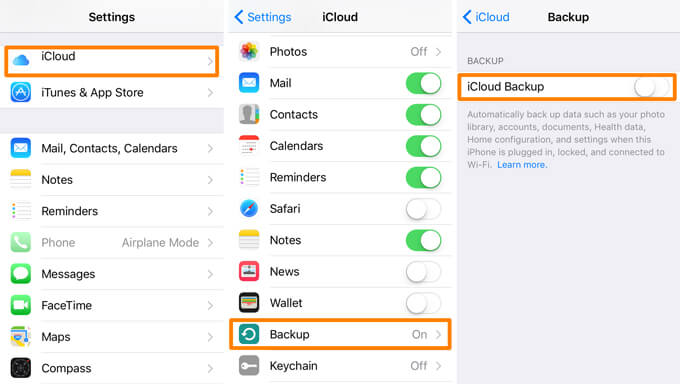
För att noggrant undvika problemet kommer avinstallation av iTunes att radera min musik, här är vad du behöver göra:
Du måste också se till att du har installerat den senaste versionen av iTunes på din enhet. Du kan hämta den senaste versionen av iTunes på Apples webbplats. Så kommer att avinstallera iTunes radera min musik är löst.
Det är aldrig lätt att svara på frågan "kommer avinstallation av iTunes att radera min musik?" Du måste vara säker på att du har skapat säkerhetskopior och att du även kan avinstallera din iTunes-applikation ordentligt. Istället för att använda en process måste du använda ett verktyg för att avinstallera din iTunes-applikation. Det är genom användning av en iPhone Cleaner som kallas FoneDog iPhone Cleaner. Det nämnda verktyget kommer definitivt att ge dig definitiva svar?”
Men innan vi går till stegen för hur du avinstallerar iTunes korrekt, låt oss först veta vad FoneDog iPhone Cleaner kan göra för oss. Den har en funktion där du kan radera all data på din enhet med bara ett tryck, vilket sparar lite tid och energi också. Du kan också välja de data som du vill radera med FoneDog iPhone Cleaner. Bortsett från dessa två kan du också skapa en säkerhetskopia, återställa dina filer och även överföra dina filer från en enhet till andra enheter som du har.
Gratis nedladdning Gratis nedladdning
För att börja använda iPhone Cleaner måste du ladda ner programvaran på din enhet och installera den. Använd sedan en kabel, anslut din enhet till din dator och tryck sedan på "Litar” för att upprätta en stabil anslutning.
Så här avinstallerar du din iTunes-applikation korrekt med FoneDog iPhone Cleaner.
1. Starta FoneDog iPhone Cleaner, leta sedan efter "Avinstallera applikationer"-funktionen i iPhone Cleaner och tryck sedan på "Avinstallera".
2. Om du vill använda den alternativa metoden att trycka på rullgardinsmenyn kan du också göra detta och sedan söka efter "Avinstallera applikationer” för att starta genomsökningen av filer.
3. Du kommer då att se apparna som är installerade på din enhet.

4. Välj vilka du ska avinstallera.
5. För att sedan avinstallera applikationerna som du ville radera, tryck på "Bekräfta".
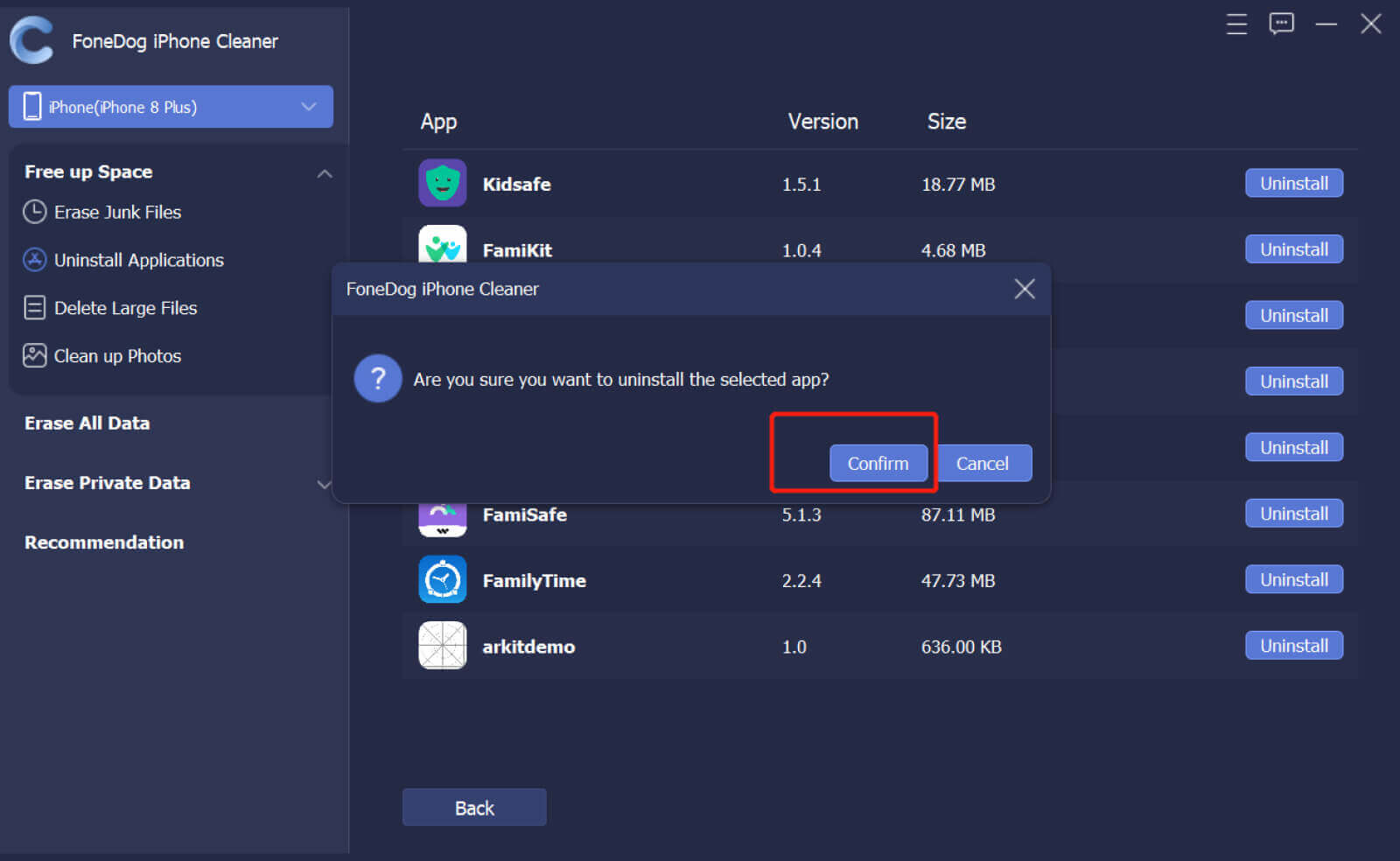
Folk läser ocksåEn komplett guide om hur man åtgärdar skadade musikfilerHur fixar jag iTunes Backup Corrupt Issue?
En av de bästa sakerna för att lindra oron för "kommer att avinstallera iTunes radera min musik” är att se till att du har skapat en säkerhetskopia av alla dina filer och musik så att du aldrig kommer att ångra att du avinstallerade din iTunes. Det är alltid bäst att göra det så att du kan återställa din iPhone när du vill.
Vi hoppas att vi har hjälpt dig att identifiera de saker du kan göra för att kunna avinstallera din iTunes-applikation på din enhet. Användningen av FoneDog iPhone Cleaner är det bästa du kan göra om du ännu inte har bestämt dig för vad du ska göra.
Lämna en kommentar
Kommentar
iPhone Cleaner
Frigör enkelt lagringsutrymme och snabba upp din iPhone
Gratis nedladdning Gratis nedladdningHeta artiklar
/
INTRESSANTTRÅKIG
/
ENKELSVÅR
Tack! Här är dina val:
Utmärkt
Betyg: 4.6 / 5 (baserat på 78 betyg)